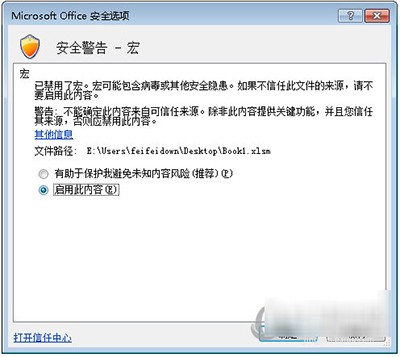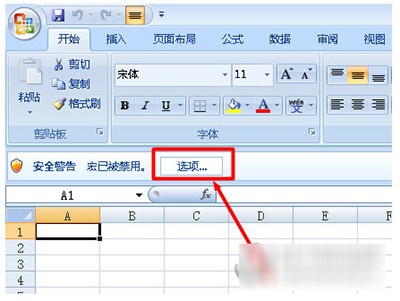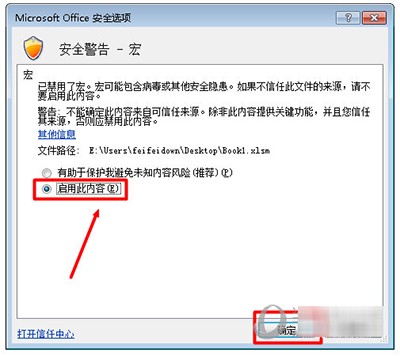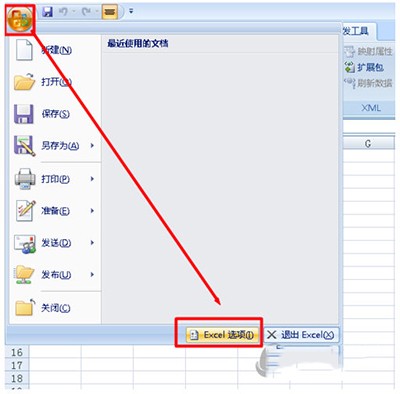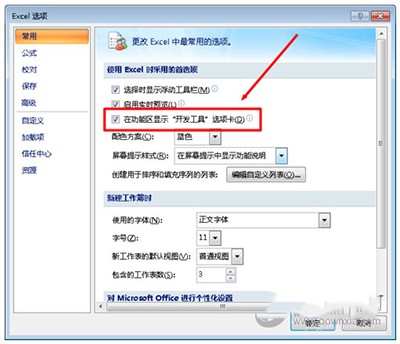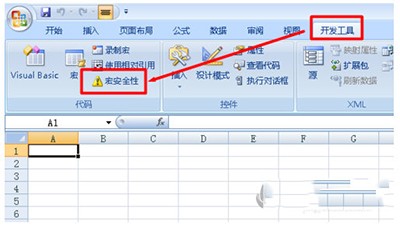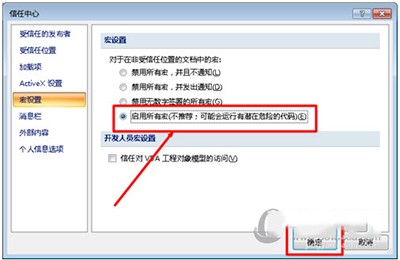Excel宏被禁用如何解决,解决excel宏被禁用的方法 |
您所在的位置:网站首页 › 如何取消excel安全警告宏 › Excel宏被禁用如何解决,解决excel宏被禁用的方法 |
Excel宏被禁用如何解决,解决excel宏被禁用的方法
|
Excel宏被禁用如何解决,解决excel宏被禁用的方法
经常用Excel办公的小伙伴们可能都发现了,一般情况下Excel所有宏都是被禁用的。那么我们需要使用到Excel宏的时候应该怎么办呢,那么我们要怎么开启Excel宏呢?今天,小编就给大家带来Excel宏被禁用的解决方法,一起来看看吧。
Excel宏被禁用怎么办? 1、通常情况下,当运行含有宏的Excel文件时,程序会给出禁用宏的通知,如图。
2、点击“选项”按钮,要弹出的窗口中,勾选“启用此内容”,并点击“确定”按钮就可以运行对应宏了。
3、另外,我们还可以通过另一种方法来启用宏:点击“Office按钮”,从其扩展面板中点击“Excel选项”按钮。
4、在打开的窗口中,勾选“在功能区显示‘开发工具’选项卡”项,并点击“确定”按钮。
5、接着切换至“开发工具”选项卡,点击“宏安全性”按钮。
6、从打开的窗口中,勾选“启用所有宏”项,点击“确定”即可。
文章标题:Excel宏被禁用如何解决,解决excel宏被禁用的方法 文章链接:http://xiazai.zol.com.cn/jiqiao/41767.html 为给用户提供更多有价值信息,ZOL下载站整理发布,如果有侵权请联系删除,转载请保留出处。 分享到: 上一问:5个提升工作效率的Excel技巧 下一问:如何批量替换Excel单元格的公式 |
【本文地址】
今日新闻 |
推荐新闻 |